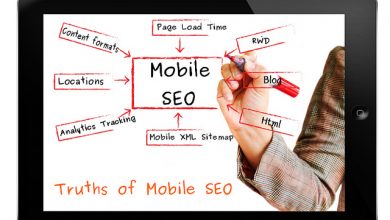Come scaricare FOTO da iPhone a PC

La memoria del vostro iPhone sta per essere raggiunta e desiderate di scaricare le foto da iPhone a PC senza nessun programma o applicazione. Vi informo che l’operazione può essere realizzata su qualsiasi PC che ha una slot USB, utilizzando il vostro cavo dati. Il cavo può essere utilizzato sia per carica la batteria del vostro iPhone ma anche per scaricare le foto da iPhone a PC.
Per scaricare le Foto da iPhone a PC senza iTunes non dovete fare altro che collegare il vostro iPhone al computer ed autorizzare l’accesso del vostro iPhone, basta guardare la foto presente sotto.
Le cose cambiano di poco in base al vostro sistema operativo che utilizzate, più di 70% usano il Windows come sistema operativo utilizzato per il loro computer. In questo caso non dovete fare altro che entrare su Risorse del Computer. Ora dovrai vedere tutte le partizioni del tuo PC, ma anche i componenti hardware aggiunti successivamente ( es: USB, dischi esterni, telefono ). Per scaricare ora le foto da iPhone a PC basta selezionare le vostre immagini che desiderate si salvare e spostarle sul vostro PC.
Questa procedura può essere realizzata sia per VIDEO che per le FOTO, in questo modo potete scaricare senza nessun programma e senza iTunes qualsiasi file presente sul tuo iPhone. Ora andiamo a scoprire la guida step by step per le persone che non hanno voglia di leggere il nostro articoli.
Come scaricare FOTO da iPhone a PC
- Collega il tuo cavo dell’iPhone al telefono ed al PC
- Premi il pulsante autorizza sul tuo telefono ( nel caso in cui ti viene richiesto )
- Entra su Risorse del Computer e scegli l’hdd esterno del iPhone, si solito si trova sui Device.
- Fai doppio click fino a quando non vedi le foto
- Seleziona la foto o le foto
- Premi CTRL+ C o Copiare
- Seleziona il path dove vuoi salvare le immagini
- Premi il tasto Incolla.
Questa è la nostra mini guida per sapere come scaricare le foto da iPhone al PC senza iTunes. Questa guida è disponibile per Windows 8, Windows 7 e Windows XP.
Se avete altre domande in merito a come scaricare le foto da iPhone a PC, lasciate i vostri commenti indicando il problema che non siete riusciti a risolvere. Un membro del nostro staff risponderà indicando la soluzione migliore per risolvere il vostro problema.